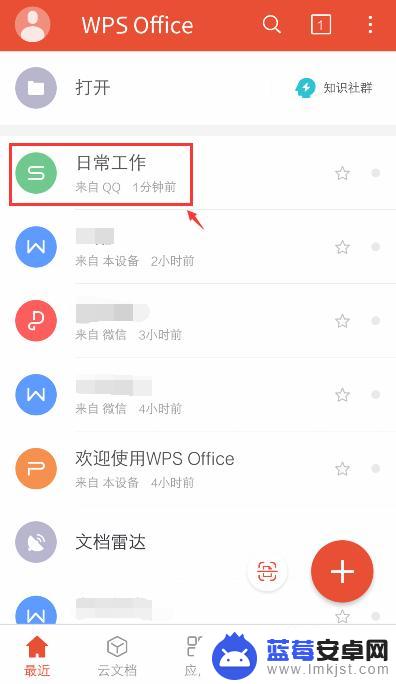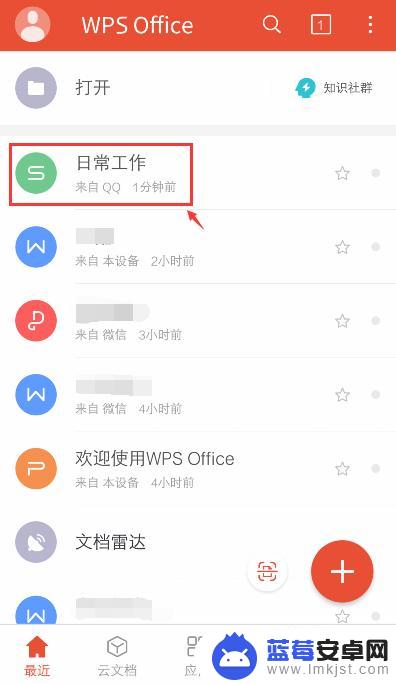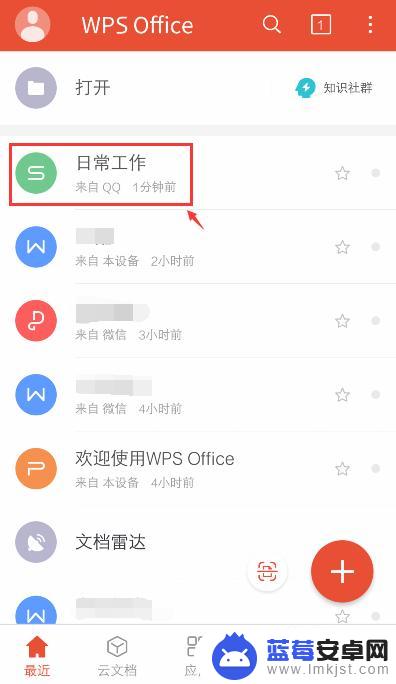在现代社会中手机已经成为我们生活中不可或缺的一部分,它不仅仅是通信工具,还是我们处理工作和学习的重要工具之一。而在手机应用中,WPS Office表格无疑是一个十分实用的软件。许多用户可能不知道如何在手机上进行表格的复制和粘贴操作,特别是对于那些需要频繁处理表格的用户来说,这无疑是一个难题。手机WPS Office表格究竟如何进行复制和粘贴操作呢?本文将为大家介绍手机WPS Office表格的复制和粘贴快捷键,帮助大家更加方便地进行表格操作。
手机WPS Office表格复制和粘贴快捷键
具体方法:
1.在手机桌面,打开【WPS Office】进入页面后,打开你要使用的表格,或者点击右下角的“+”新建空白的表格。
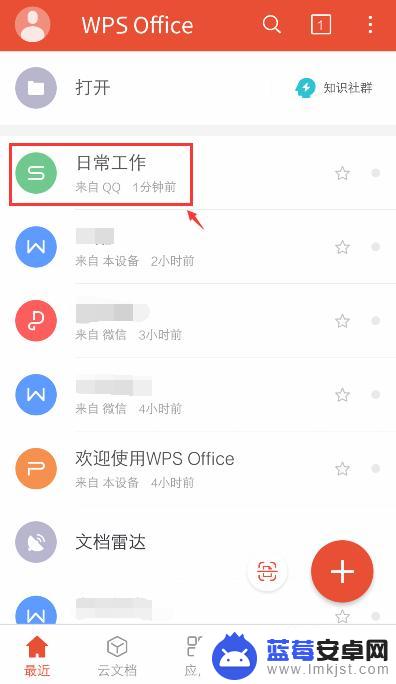
2.进入表格后,选择表格要复制的单元格,再点击左下方的工具图标。

3.出现下拉窗口,点击栏目的【查看】。
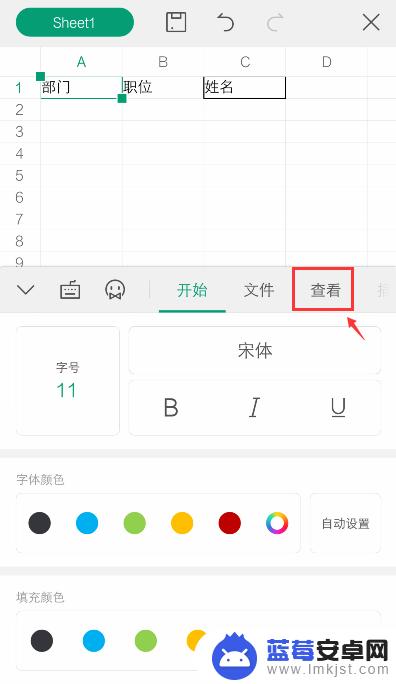
4.在查看下方,就可以看到“复制”和“粘贴"功能,点击【复制】。
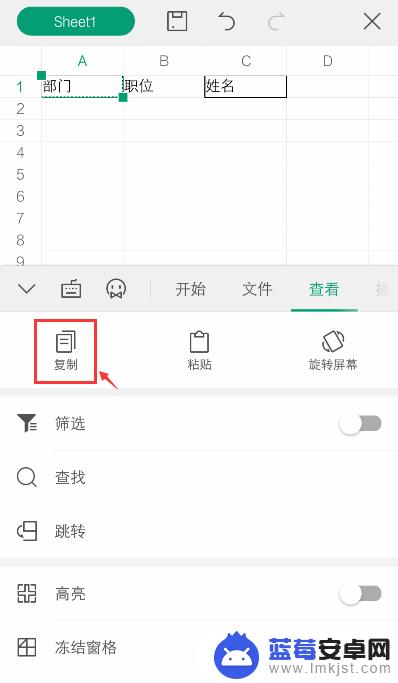
5.复制后,再选择你要粘贴的单元格。到时表格上方就会出现栏,点击【粘贴】。
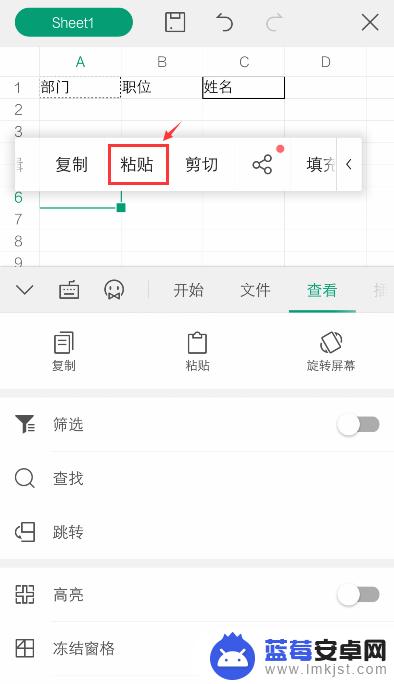
6.完成后,就可以看到该单元格已经有粘贴的文字了。
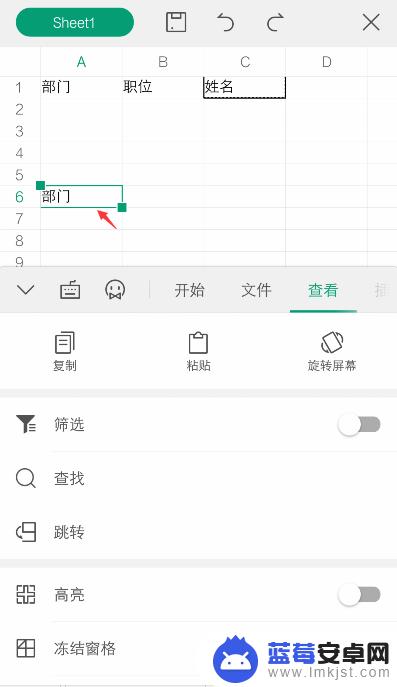
7.如果需要设置粘贴,按照上面的步骤5~6时,出现的栏目,点击箭头。
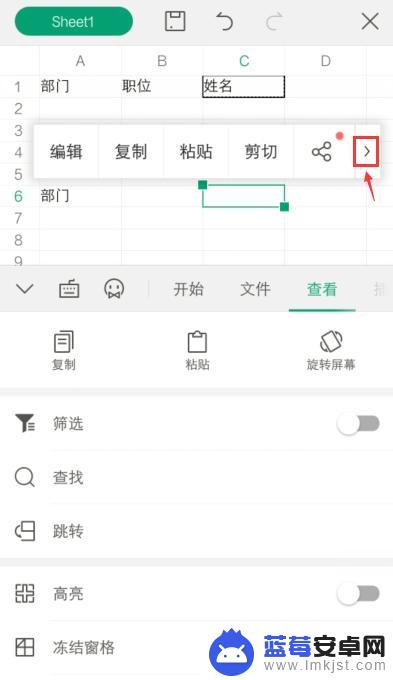
8.栏出现【选择性粘贴】,点击它。
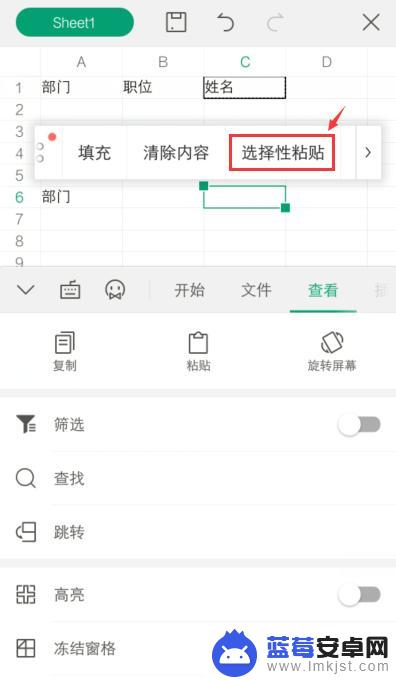
9.进入选择性粘贴页面,设置你要粘贴的属性,比如:全部,点击【粘贴】。
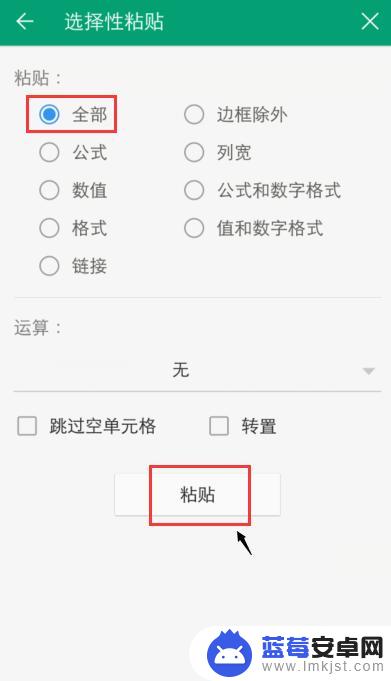
10.再返回页面,这样到时就按照你设置的属性。进行粘贴,比如:把原来单元格的边框也粘贴了。
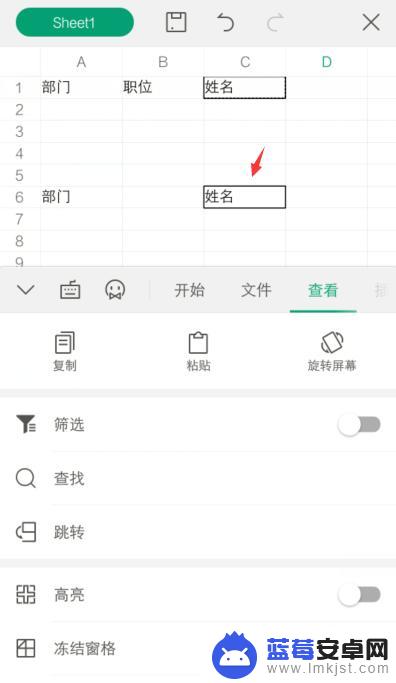
以上就是手机如何拷贝和粘贴表格的全部内容,碰到同样情况的朋友们赶紧参照小编的方法来处理吧,希望能对大家有所帮助。